VMware ESXi 6.0 安装完成后如何配置
1、在 VMware ESXi 6.0 中,按 F2 键,输入管理员密码(在安装 VMware ESXi 6.0 时设置的密码),输入之后按 Enter 键,进入系统设置对话框。

2、进入 System Customization(系统定制)对话框,在对话框中能够完成口令修改、配置管理网络、测试管理网络、恢复网络设置和配置键盘等工作。
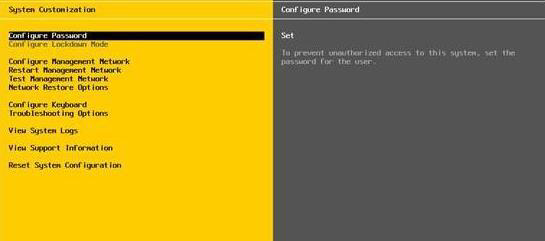
3、如果需要修改 VMware ESXi 6.0 的管理员密码,可以将光标移动到“confiqure Password”处按 Enter 键,在弹出的 Configure Password 对话框中,先输入原来的密码, 然后在分 2 次输入新的密码并按 Enter 键将完成密码的修改。

4、网络配置在“Configure Management Network”选项中,可以选择管理接口网卡、控制台管理地址、设置 VMware ESXi 主机名称等,首先将光标移动到 configure Management network,然后按 Enter 键,进入 “IP configuration"选项中,设置 VMware ESXi 管理地址,默认情况下,VMware ESXi 的默认选择是 Use dynamic IP address and network configuration,就是使用 DHCP 来分配网络,使用 DHCP 来分配管理 IP,试用于 大型的数据中心的 ESXi 部署,在实际使用中,应该为 VMware ESXi 设置一个静态的 IP 地 址,所以这里选择 Set static IP address and network configuration,并设置一个静态的 IP 地址,这里设置为 192.168.1.101,并为其设置相应的 subnet mask 和 default gateway。

5、在“DNS Configuration”设置页面中,设置 DNS 的地址与 VMware ESXi 主机名称。

6、在设置或者修改完网络参数后,按 ESC 键返回上一设置菜单时,会弹出“Configure Management Network: Confirm”对话框,提示是否更改并重启管理网络,按 Y 确认并重新启动管理网络,如果不立即重启管理网络,可以在上一菜单中选择手动重启网络。
7、在网络设置中,有一个选项是“Restart Management Network”,这个选项是手 动启动管理网络,在配置 VMware ESXi 管理网络的时候,如果出现错误而导致 VMware vSphere Client 无法连接到 VMware vSphere 时,可以手动重启管理网络。
8、如果想测试当前的 VMware ESXi 的网络是否正确,是否能连接到企业网络,可以 选择“Test Management Network”,在弹出的“Test Management Network”对话框中, 测试到网关地址或指定的其它地址的 Ping 测试,在使用 Ping 命令并且有回应时,会在相 应的地址后面显示 OK 提示。

9、当我们在平时运维过程中,遇到网络设置错误或者是配置主机文件错误时,这时候就需要恢复一下网络的设置,在 VMware ESXi 的设置页面中,有一项叫做“Network Restore Options”,就是网络的恢复,在网络恢复的界面中,可以恢复网络的设置、恢复 标准交换机设置和恢复分布式交换机vDS。

10、在恢复网络的对话框中,选择 F11,则会恢复网络,此时,如果 VMware ESXi 上 有虚拟机,则虚拟机会无法进行通信,如果使用的是 VMware vSphere Client 连接到 VMware ESXi,则会造成中断,且管理网络会变成自动获取 IP 地址(DHCP)。

11、如果在安装过程中没有选择正确的键盘模式,可以在设置页面中的“Configure Keyboard”选项里,重新选择和设置键盘。

12、如果要启动 VMware ESXi 中的 ESXi Shell 与 SSH,则在“Troubleshooting Options”选项中进行设置,除了使用控制台和 VMware vSphere Client 来管理 VMware ESXi 以外,还可以通过网络使用 SSH 的客户端连接到 VMware ESXi 并进行管理。默认情况 下,VMware ESXi 的 SSH 功能并没有启动,除此之外,还可以设置 ESXi Shell 的超时时间 等。
13、VMware ESXi 提供查看日志,在控制台界面中选择“View System Logs”,根据 选项来查看日志,选择 1 是系统日志,2 是 vmkernel 日志,3 是配置日志,4 是 Management Agent(主机)日志,5 是 VirtualCenter Agent(vpxa)日志和 VMware ESXi Obsercattion log(vobd)。

14、例如,选择 1 可以查看系统的日志,如下图所示。
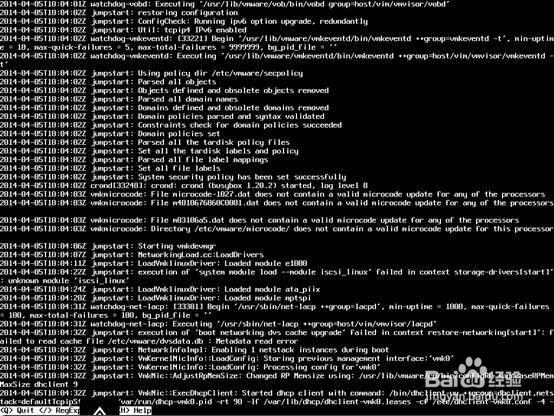
15、其次也可以查看支持的信息,选择“View Support Inforwation”,可以查看具 体的信息。在支持的信息里,看以看到 VMware ESXi 基本信息,例如 Serial Number、 License Serial Number、SSL Thumbprint(SHA1)和 SSH DSA Key Fingerprint 等。

16、“Reset System Configuratiom”选项可以将 VMware ESXi 恢复到默认状态,这些状态包括
(1) VMware ESXi 控制台地址恢复为 DHCP,计算机上名称恢复到刚安装时的名称。
(2) 系统管理员密码被清空。
(3) 所有正在运行的虚拟机将会被注销。
如果选择该选项,将会弹出“Reset System Configuration:Confirm”对话框,按 F11 键恢复安装设置,按 ESC 取消这个操作,如果按 F11 键确定恢复,系统则会要求重新 启动,在系统恢复设置后,由于系统的管理员密码被清空,所以管理员需要在第一时间内 重新启动控制台,进入 Configure Password 对话框,设置新的管理员密码。由于管理网络、主机名都被恢复到默认值,所以还需要进行重新设置管理地址和设置主机名称等。
